여러분의 기기에는 수많은 벨소리가 기본으로 설치되어 있을 텐데, 솔직히 말해서 항상 원하는 벨소리만 있는 건 아닙니다. 즐겨 찾는 사이트에서 직접 만든 벨소리를 다운로드했다면, iPhone에서 사용할 수 있도록 iTunes로 가져오는 방법이 궁금할 수도 있습니다.
좋은 소식! 완전히 가능합니다! 이 가이드에서는 컴퓨터든 iPhone이든 iTunes에 저장된 벨소리를 추가하는 4가지 간단한 방법을 안내해 드리겠습니다. 따라만 하시면 좋아하는 곡을 금방 벨소리로 설정하실 수 있습니다.
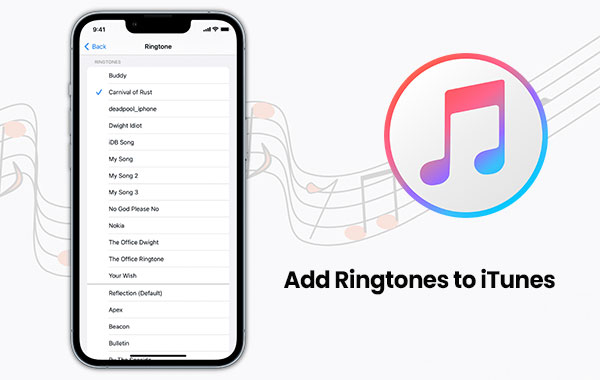
컴퓨터의 벨소리를 iTunes에 추가하는 방법은 정말 간단합니다. 다음 단계를 따르세요.
1. 평소처럼 컴퓨터에서 iTunes를 엽니다.
2. iTunes가 열리면 상단의 "파일" 메뉴를 클릭하고 "보관함에 추가"를 선택하세요. 이렇게 하면 iTunes에 새 파일을 추가할 수 있습니다.
3. 추가하고 싶은 벨소리를 찾아 선택하면 iTunes 보관함으로 가져옵니다.

이제 iTunes 미디어 섹션에 벨소리가 표시됩니다. 벨소리로 사용하고 싶다면 iPhone이나 iPad와 동기화할 수도 있습니다. ( iPhone에서 iTunes 없이 사용자 지정 노래 벨소리를 설정하는 방법 )
iPhone의 벨소리를 iTunes Store에서 구매하지 않았다면 iOS Transfer와 같은 신뢰할 수 있는 iPhone 벨소리 전송 도구를 사용하는 것이 좋습니다. iOS Transfer는 데스크톱 프로그램으로, 구매하지 않은 벨소리를 iPhone에서 iTunes 보관함으로 추가할 수 있을 뿐만 아니라 비디오, 사진, 연락처, 책 등 구매하지 않은 다른 항목도 전송할 수 있습니다. iPhone에서 컴퓨터로, 그리고 그 반대로 모든 것을 전송할 수 있습니다.
즉, 기기에 있는 모든 벨소리를 iTunes로 쉽게 전송할 수 있습니다. 또한, 이 프로그램은 iPhone 16/15/14/13/12/11/X/8/7/6, iPad 10/9/8/Pro/Air/4/mini/2 등 모든 세대의 iOS 기기를 광범위하게 지원합니다.
Windows 및 Mac 버전 소프트웨어 다운로드 링크는 다음과 같습니다. iPhone 벨소리를 iTunes 보관함에 동기화하려면 컴퓨터에 맞는 버전의 도구를 다운로드하세요.
iOS Transfer를 사용하여 iTunes에 벨소리를 추가하는 방법은 다음과 같습니다.
01. 설치 후 컴퓨터에서 소프트웨어를 실행하고 USB 케이블로 iPhone을 컴퓨터에 연결하세요. 그러면 프로그램이 iPhone을 감지하고 연결된 iPhone의 파일을 다양한 범주로 표시합니다.

02 "미디어" 섹션으로 이동하여 인터페이스 상단의 "벨소리"를 클릭하면 iPhone에 있는 모든 벨소리를 불러올 수 있습니다. 그러면 기기에서 모든 벨소리를 미리 볼 수 있습니다. 미리 보기에서 원하는 iPhone 벨소리를 선택한 후 상단의 "내보내기" > "iTunes 보관함으로 내보내기" 버튼을 클릭하면 선택한 벨소리 파일을 iPhone에서 iTunes 보관함으로 바로 전송하거나 추가할 수 있습니다.
나만의 벨소리를 만들 수 있는 앱은 많이 있으며, 그중 상당수는 무료로 사용할 수 있습니다. 사용해 볼 만한 몇 가지 앱을 소개합니다.
벨소리 메이커
벨소리 메이커를 사용하면 음악 라이브러리에서 노래를 잘라내어 나만의 벨소리를 쉽게 만들 수 있습니다. 사용하기 편리하며, 노래에서 원하는 부분만 선택할 수 있습니다. 몇 번의 탭만으로 직접 만든 벨소리를 벨소리, 알람 또는 문자 메시지 알림음으로 설정할 수 있습니다.
제지
Zedge는 다양한 무료 벨소리, 배경화면, 알림음을 제공합니다. 카테고리별로 찾아보거나 특정 소리를 검색할 수 있습니다. 또한, 음악으로 벨소리를 만들 수 있으며, 간단하고 직관적인 인터페이스를 갖추고 있습니다. 숨겨진 비용 없이 완전히 무료입니다.
벨소리 디자이너 2.0
Ringtone Designer 2.0은 좋아하는 노래로 벨소리를 제작하기에 완벽한 앱입니다. 트랙을 쉽게 다듬고 시작 및 종료 지점을 조정할 수 있습니다. 사용법도 간단하여, 번거로움 없이 나만의 벨소리를 만들고 싶은 분들에게 좋은 선택입니다.
나만의 벨소리를 갖는 건 정말 멋진 일이죠. 이 튜토리얼에서는 아이튠즈 없이 iPhone에 벨소리를 추가하고, 안정적으로 나만의 벨소리를 만드는 방법을 알려드립니다.
아이튠즈 없이 아이폰에 벨소리를 추가하는 8가지 방법 [2025]iTunes에 사용자 지정 벨소리를 추가하는 것은 그리 어렵지 않지만, 일반 벨소리를 추가하는 것보다 몇 가지 추가 단계가 필요합니다. 도움이 될 만한 간단한 가이드를 소개합니다.
1. 먼저 평소처럼 iTunes를 엽니다.
2. 최신 버전의 iTunes를 사용하고 있는지 확인하세요. 이전 버전에서는 사용자 지정 벨소리를 추가할 수 없을 수 있습니다. 확인하려면 iTunes 메뉴로 이동하여 "업데이트 확인"을 클릭하세요(도움말 메뉴에 있는 경우도 있습니다).
3. 이제 벨소리로 사용할 노래를 선택하세요. 하지만 벨소리는 몇 초 길이만 가능하다는 점을 기억하세요. 그러니 먼저 노래를 선택하세요.
4. 다음으로, 노래에서 원하는 부분을 선택해야 합니다. 노래를 마우스 오른쪽 버튼으로 클릭하고 "노래 정보"를 선택한 후 "옵션" 탭으로 이동합니다. 여기에서 시작 및 종료 시간을 설정할 수 있습니다. 30초를 넘지 않도록 하세요. 완료되면 "확인"을 클릭하세요.
5. iTunes는 AAC 형식의 벨소리를 필요로 합니다. AAC 형식으로 벨소리를 만들려면 노래를 선택하고 "파일" 메뉴에서 "변환"을 클릭한 다음 "AAC 버전 생성"을 선택하세요. iTunes가 벨소리로 사용할 수 있는 새 버전의 노래를 생성합니다.
6. 마지막으로, 변환 후 두 가지 버전의 노래가 생성됩니다. 혼동을 방지하기 위해 원본 노래를 삭제하세요. 원본 노래를 마우스 오른쪽 버튼으로 클릭하고 "보관함에서 삭제"를 선택하세요.

이제 iTunes에 맞춤 벨소리를 추가했습니다. 몇 단계가 필요하지만, 익숙해지면 그리 어렵지 않습니다. ( [가이드] iTunes 보관함에 비디오를 간단한 단계로 추가하는 방법 )
이 글을 읽으셨다면 iPhone에서 iTunes에 벨소리를 추가하는 방법을 완벽하게 이해하셨을 겁니다. iPhone 사용 중 다른 질문이 있으시면 이 사이트 상단의 검색창에 질문을 입력해 주세요. 만족스러운 답변을 찾지 못하셨다면 아래 댓글란에 직접 남겨주세요.
관련 기사:
iPhone에서 컴퓨터로 벨소리를 전송하는 2가지 효과적인 방법





